워드 표 안에 글자 가로세로 가운데 정렬하는 방법
MS 워드를 사용하면서 표를 삽입하기도 하고 글자를 입력해서 작업하는데요
표 삽입 후 글자를 입력하면 기본적으로 셀 좌측 상단에 위치하게 됩니다.
엔터키를 내려서 중간이 위치하게 되면 중간도 아니고 글이 추가되면 가운데 위치하지 않게 됩니다.
표에서 가로 정렬과 세로 정렬이 있는데요.
흔히 가로 가운데 정렬은 많이 알고 있습니다. 세로 정렬도 함께 알아보겠습니다.
간단한 워드 샘플을 준비했습니다.
표 삽입 후 글자를 입력했는데 예상대로 좌측 상단에 있습니다.

표를 드래그 후 마우스 오른쪽 버튼을 클릭합니다.

메뉴가 나오면 [표 속성]을 선택합니다.

표 속성 창이 열리면 상단 탭 메뉴 중 [셀] 선택 후 화면 이동하면 [가운데]를 선택 후 [확인] 버튼을 클릭해 주세요

글자들이 가운데로 정렬되었습니다.
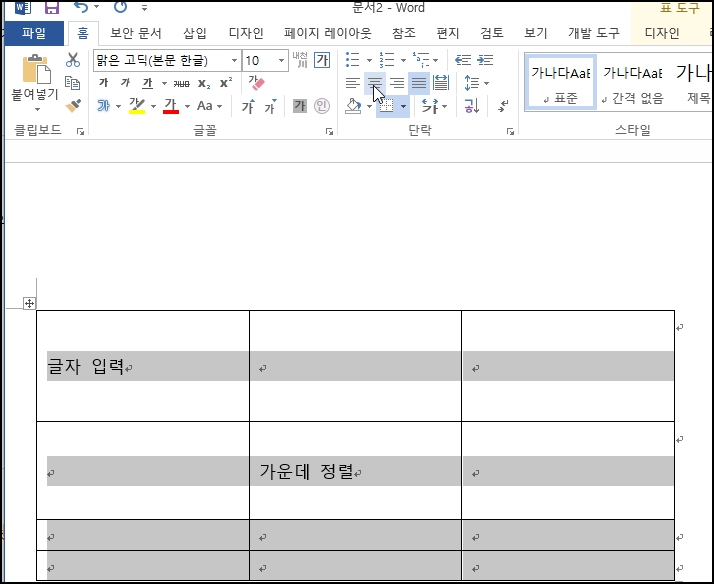
필요에 따라 가로 정렬도 해보겠습니다. 가로 정렬은 많이 해보셨을 텐데요
표를 드래그 후 영역을 지정합니다.
상단 메뉴 중 가운데 맞춤 (Ctrl + E) 아이콘을 누르시면 가운데 정렬이 됩니다.
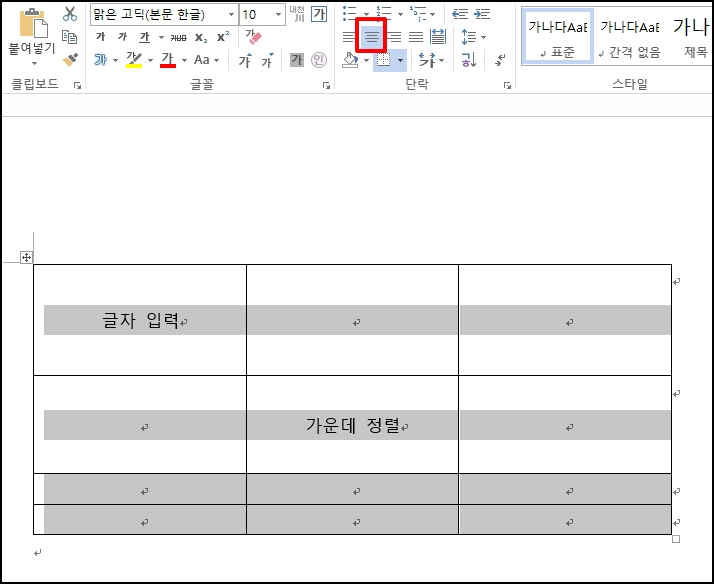
워드 표 안에 글자 가로세로 가운데 정렬하는 방법을 알아보았습니다
반응형
